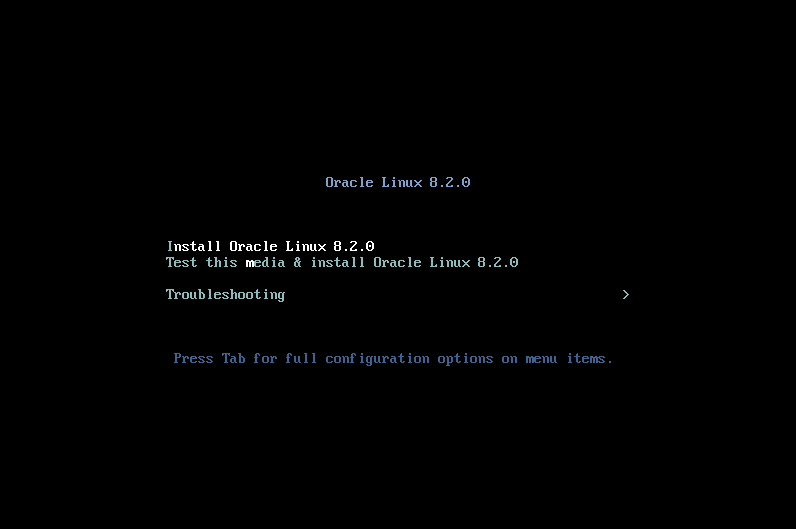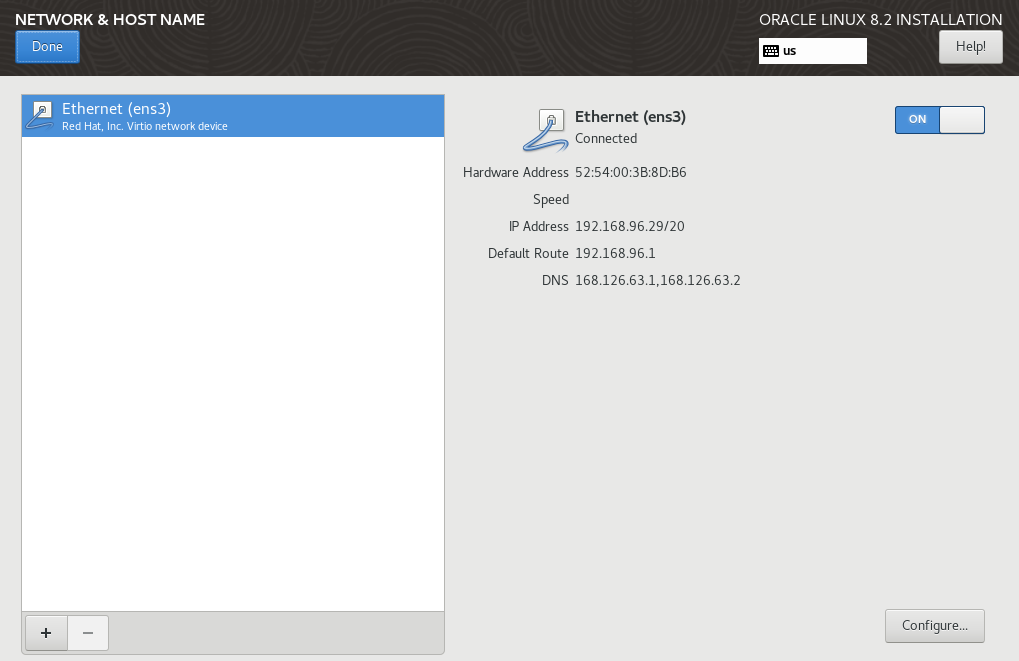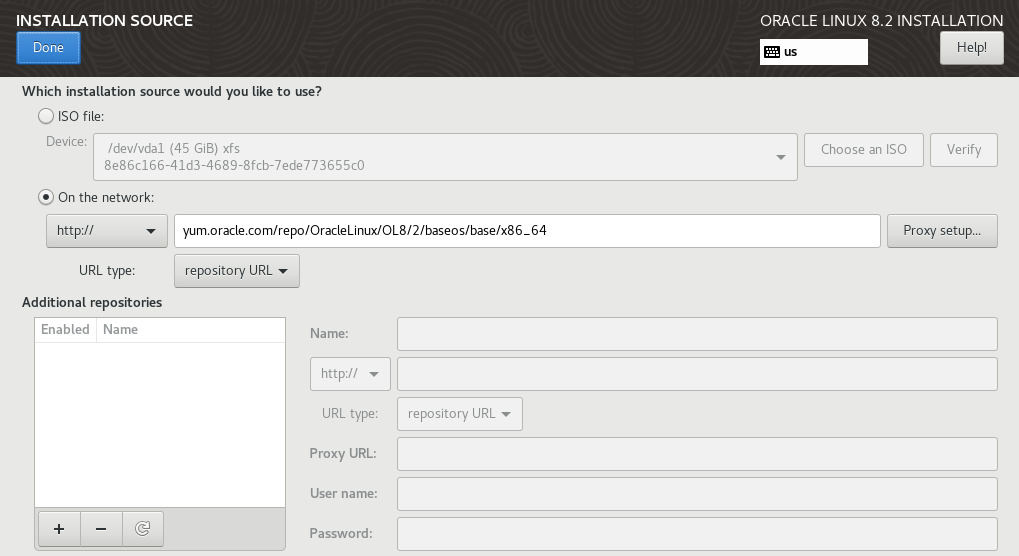VIM lightline 플러그인
vim 을 사용할때에 필요한 것이 상태바(Status Bar) 다. 보통은 airline 을 많이 쓰는데, 여러가지 의존성이 필요해서 사용하기에 쉽지가 않다.
lightline 은 의존성이 복잡하지 않고 간단하게 사용할 수 있다. 다음과 같이 .vimrc 에 설정을해주면 된다.
|
1 2 3 4 5 6 7 8 9 10 11 12 13 14 15 16 17 18 19 20 21 22 23 24 25 26 27 28 29 30 31 32 33 34 35 36 37 38 39 40 41 42 43 44 45 46 47 48 49 50 51 |
syntax on set nocompatible set hls set scs set visualbell set softtabstop=4 set tabstop=4 set shiftwidth=4 set scs set ai set si set ignorecase set showmatch filetype off set t_Co=256 set fileencodings=utf-8 set termencoding=utf-8 set encoding=utf-8 set rtp+=~/.vim/bundle/Vundle.vim call vundle#begin() Plugin 'VundleVim/Vundle.vim' "Plugin 'vim-airline/vim-airline' "Plugin 'vim-airline/vim-airline-themes' Plugin 'itchyny/lightline.vim' Plugin 'stephpy/vim-yaml' "Plugin 'pearofducks/ansible-vim' Plugin 'chr4/nginx.vim' call vundle#end() filetype plugin indent on " required! " for vim-airline "let g:airline#extensions#tabline#left_sep = ' ' "let g:airline#extensions#tabline#left_alt_sep = '|' "let g:airline_theme='molokai' let g:lightline = { \ 'colorscheme': 'solarized', \ 'active': { \ 'left': [ [ 'mode', 'paste' ], \ [ 'gitbranch', 'readonly', 'filename', 'modified' ] ] \ }, \ 'component_function': { \ 'gitbranch': 'FugitiveHead' \ }, \ } set laststatus=2 " turn on bottom bar |
t_Co=256 설정과 아래 두가지 부분의 설정이 핵심으로 보면 된다.